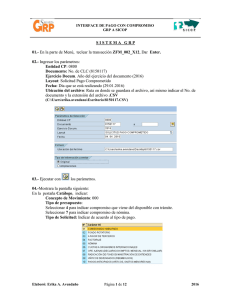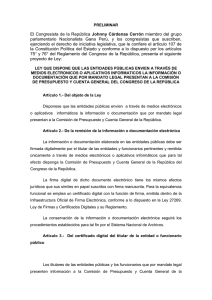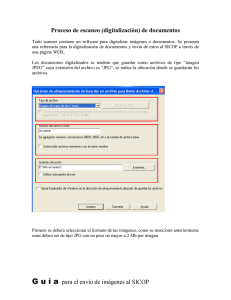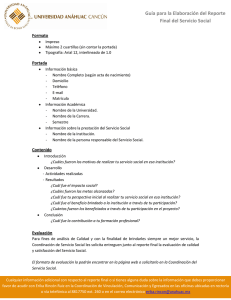generación de interface de un compromiso de grp a sicop
Anuncio
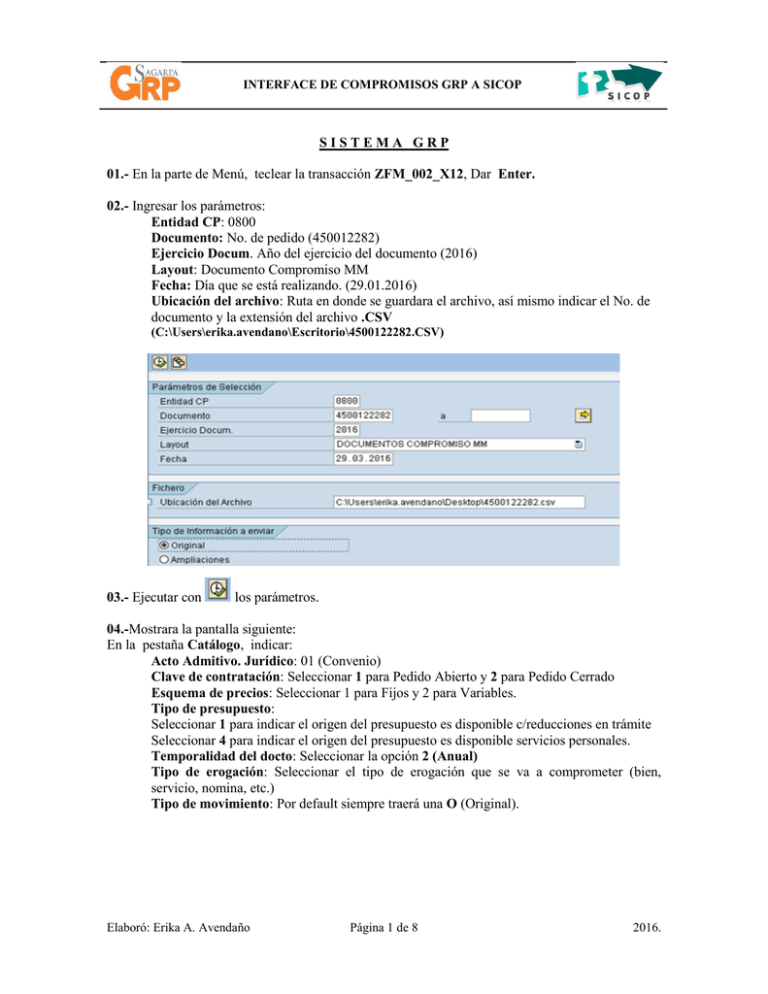
INTERFACE DE COMPROMISOS GRP A SICOP SISTEMA GRP 01.- En la parte de Menú, teclear la transacción ZFM_002_X12, Dar Enter. 02.- Ingresar los parámetros: Entidad CP: 0800 Documento: No. de pedido (450012282) Ejercicio Docum. Año del ejercicio del documento (2016) Layout: Documento Compromiso MM Fecha: Día que se está realizando. (29.01.2016) Ubicación del archivo: Ruta en donde se guardara el archivo, así mismo indicar el No. de documento y la extensión del archivo .CSV (C:\Users\erika.avendano\Escritorio\4500122282.CSV) 03.- Ejecutar con los parámetros. 04.-Mostrara la pantalla siguiente: En la pestaña Catálogo, indicar: Acto Admitivo. Jurídico: 01 (Convenio) Clave de contratación: Seleccionar 1 para Pedido Abierto y 2 para Pedido Cerrado Esquema de precios: Seleccionar 1 para Fijos y 2 para Variables. Tipo de presupuesto: Seleccionar 1 para indicar el origen del presupuesto es disponible c/reducciones en trámite Seleccionar 4 para indicar el origen del presupuesto es disponible servicios personales. Temporalidad del docto: Seleccionar la opción 2 (Anual) Tipo de erogación: Seleccionar el tipo de erogación que se va a comprometer (bien, servicio, nomina, etc.) Tipo de movimiento: Por default siempre traerá una O (Original). Elaboró: Erika A. Avendaño Página 1 de 8 2016. INTERFACE DE COMPROMISOS GRP A SICOP 05.-En la pestaña Campos adic.1, Indicar 1 en el campo TPROC 172 Indicar 1 en el campo TOP 174 Indicar la fecha de compromiso en el campo FECHA COM 24 Nota: En el campo C BEN25 deberá reflejar el No. de cta. anterior que aparece en los datos maestros del proveedor, No se refleja en pedidos abiertos ya que se suben por compromisos de nómina. En el campo RFC 26 debe reflejar el N. ident fis 1 que aparece en los datos maestros del proveedor, no se refleja en pedidos abiertos ya que se suben por compromisos de nómina. Elaboró: Erika A. Avendaño Página 2 de 8 2016. INTERFACE DE COMPROMISOS GRP A SICOP 06.- En la pestaña Campos adic.2, escribir la Justificación Del Compromiso (Arrendamiento De Inmuebles) en el campo CPAG 31: 07.- Dar Enter sobre el reglón de la justificación para que muestre en pantalla la información generada. Elaboró: Erika A. Avendaño Página 3 de 8 2016. INTERFACE DE COMPROMISOS GRP A SICOP SISTEMA SICOP 01.- Para Ingresar al sistema sicop, seleccionar el ROL correspondiente a la Unidad Responsable. 02.- En Menú principal en la Carpeta Documentos, Seleccionar Carga de Archivo (csv). 03.- Seleccionar de la barra deslizadora el flujo WF_SOLPAG_COMPROM_2C, Dar clic en el campo Buscar, para indicar la ruta donde guardamos el archivo con extensión .CSV, en SICOP los archivos se cargan con formato .ZIP y no extensión .CSV, Aceptamos. 04.- Para convertir el archivo .csv en formato .ZIP, realizar: Buscar el archivo .csv de la ruta, dar clic inverso en el mouse para habilitar la barra de menú. Seleccionar Enviar a y buscar la opción Carpeta comprimida en ZIP. Elaboró: Erika A. Avendaño Página 4 de 8 2016. INTERFACE DE COMPROMISOS GRP A SICOP 05.- Una vez aceptado los datos anteriores, mostrará un número de ticket, el cual se debe anotar para el paso siguiente. Dar clic en Aceptar. 06.- En Menú principal en la Carpeta Documentos, Seleccionar Estado de Ticket. 07.- Ingresar el No. de ticket sin espacio ni caracteres, dar clic en Aceptar. Elaboró: Erika A. Avendaño Página 5 de 8 2016. INTERFACE DE COMPROMISOS GRP A SICOP 08.- Aparecerá una leyenda con el No. de ticket, mencionando que está en Estado Terminado. 09. - En Menú principal en la Carpeta Documentos, Seleccionar Copia Interfaz. 10.- Ingresar el No. de ticket sin espacio ni caracteres, dar clic en Aceptar. 11.- Mostrara un mensaje, Envió a copiado exitoso 12.- En Menú principal en la Carpeta Flujos de Trabajo, Seleccionar Inbox Elaboró: Erika A. Avendaño Página 6 de 8 2016. INTERFACE DE COMPROMISOS GRP A SICOP 13.- Ingresamos en el campo de Ticket de Carga el No. de ticket y dar clic en Buscar. 14.- Dar clic en la línea azul (multilínea) para revisar la información pre llenada de la interface. 15.- Arrojara la siguiente pantalla con la información pre llenado del layout. 16.- Revisar la información e ingresar el Folio Interno de GRP así como la Fecha de envió GRP. Elaboró: Erika A. Avendaño Página 7 de 8 2016. INTERFACE DE COMPROMISOS GRP A SICOP 17.- Dar clic en Envía a Rev. /Aut para avanzar al paso de autorizador. 18.- Te retornara a Menú principal, en donde llamaremos al ticket para Autorizarlo con el icono de Autoriza. 19.- Mostrará el siguiente mensaje, Indicar Si. 20.- Para finalizar aparecerá los mensajes de sistema, dar clic en Aceptar a cada uno. 21.- Para validar que el proceso fue concluido, deberá indicar transacciones finalizadas. 22.- Anotar el No. de Compromiso que se generó en el proceso del Sistema SICOP (004237), ya que en la interface del pago es un campo obligatorio. Elaboró: Erika A. Avendaño Página 8 de 8 2016.